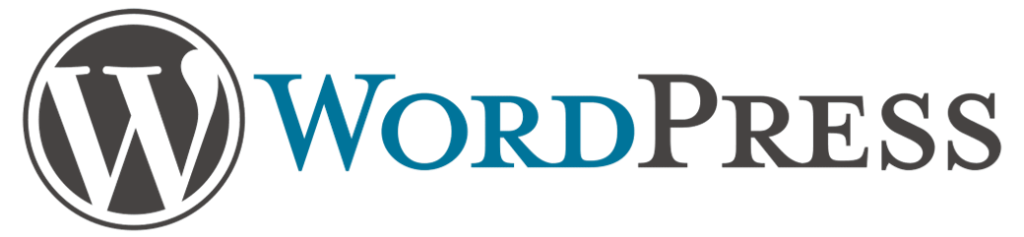Pour faire suite à nos articles sur le fonctionnement d’un PBN ou encore les avantages de la création d’un PBN, nous allons vous montrer comment installer WordPress sur vos sites web et les plugins les plus utiles.
Comment installer WordPress sur ses PBN websites et pourquoi
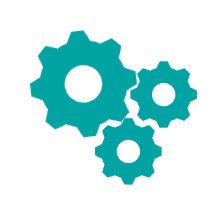
Avant toute chose, cette étape n’est pas obligatoire. Vous pouvez tout à fait opter pour ne pas installer WordPress sur vos PBN Websites et n’avoir qu’une seule page « index.php » : 1 seule page, 1 seul contenu et quelques backlinks seulement. Si vous avez un PBN composé de plusieurs centaines de sites, c’est l’option que nous vous recommandons. Simple, rapide, cela vous fait gagner du temps et vous profitez de la puissance SEO des domaines expirés. Néanmoins, si vous avez un PBN composé d’une vingtaine de sites maximum, et nous vous conseillons d’ailleurs de commencer petit, il serait peut-être plus judicieux d’installer WordPress sur vos PBN Websites, et ce pour plusieurs raisons :
- Permet de créer non pas une mais plusieurs pages de contenu sur vos PBN Websites. Qui dit plusieurs pages dit donc plusieurs mot-clés sur lesquels ranker, plusieurs backlinks…etc. Un impact SEO plus large donc
- Cela vous permet de « brouiller » les pistes auprès de Google. En effet, le PBN est une technique proscrite par Google qui, parfois, réussit à trouver des PBNs et les pénalise. Le risque si cela arrive, c’est la désindexation de vos PBN Websites et également de votre Money Site. Quand un site ne contient qu’une seule page « index.php », cela ne semble pas naturel. Et quand ce n’est pas naturel cela peut représenter une alerte pour Google. Pour éviter ce risque, nous vous conseillons d’installer un thème WordPress rapide sur vos PBN Websites et de rédiger quelques pages de contenu
- Une 3ème chose plutôt intéressante également, en procédant ainsi, vous pouvez même monétiser vos PBN Websites. Pour faire simple, si vous achetez un domaine expiré d’autorité, que vous y rédigez un contenu de qualité, vous pouvez vendre de l’espace publicitaire sous forme de liens ou d’articles sur ces sites
Conseils pour savoir comment installer WordPress sur un PBN Website
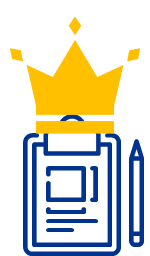
- Changer le title du site pour qu’il soit proche du thème du Money Site :
- Comme nous vous l’avons présenté précédemment, les backlinks sont de meilleure qualité quand il proviennent de sites dont le thème (Topical Trust Flow) est proche de votre site. Avec les PBNs, c’est la même chose. Vous devez vous arranger pour que le thème général de vos PBN Websites soient proches du thème de votre Money Site. Pour ce faire, vous pouvez créer le contenu des vos PBN Websites de façon à ce que le thème corresponde à un sous-thème du thème général de votre Money Site. Par exemple, si le thème général de votre Money Site est le café, vous pouvez avoir comme thème pour vos PBN Websites :
- PBN Website #1 : L’histoire du café
- PBN Website #2 : Le café selon les différentes régions du monde
- PBN Website #3 : Les meilleurs machines à café du moment
- PBN Website #4 : Les habitudes liées au café en entreprise
- …etc
- Comme nous vous l’avons présenté précédemment, les backlinks sont de meilleure qualité quand il proviennent de sites dont le thème (Topical Trust Flow) est proche de votre site. Avec les PBNs, c’est la même chose. Vous devez vous arranger pour que le thème général de vos PBN Websites soient proches du thème de votre Money Site. Pour ce faire, vous pouvez créer le contenu des vos PBN Websites de façon à ce que le thème corresponde à un sous-thème du thème général de votre Money Site. Par exemple, si le thème général de votre Money Site est le café, vous pouvez avoir comme thème pour vos PBN Websites :
- Installer un thème différent pour chaque PBN et facile à mettre à jour :
- Une autre astuce pour éviter le risque de se faire pénaliser par Google consiste à installer des thèmes différents sur chacun de vos PBNs. De ce fait, il sera plus difficile pour Google d’établir le lien entre les différents PBN Websites et l’algorithme aura du mal à comprendre qu’il s’agit en réalité d’un réseau appartenant à une seule et même personne
- De plus, il est bien utile de choisir un thème facile à mettre à jour, qui propose plusieurs options pour les widgets de la page d’accueil et dont l’interface est agréable. Suivant les thèmes, l’expérience utilisateur n’est pas la même. Vous pouvez tester plusieurs thèmes gratuitement sur WordPress, jusqu’à trouver celui qui vous convient. Certains thèmes offrent plus d’options que d’autres sur la page d’accueil : possibilité d’installer des widgets dans le header, sidebar, footer ; possibilité de gérer le contenu du footer…etc. Choisissez donc un thème qui vous offre plusieurs leviers d’optimisation
- Règle importante pour le SEO, le thème que vous choisissez doit permettre d’afficher la totalité des articles en page d’accueil et non pas juste un extrait. En fait, certains thèmes affichent un extrait des articles sur la page d’accueil, avec un lien pour consulter l’article en entier. Nous vous conseillons de privilégier les thèmes qui permettent d’afficher la totalité des articles directement sur la page d’accueil. Pour expliquer cela, rappelez-vous ce que nous vous avons expliqué dans d’autres articles : les backlinks qui se trouvent sur la page d’accueil sont les plus puissants car la page d’accueil d’un site est la plus puissante d’un point de vue SEO, c’est donc elle qui va envoyer la plus grande quantité de jus SEO. Donc, quand vous choisissez un thème qui vous permet d’afficher la totalité de vos articles sur la page d’accueil, cela maximise le jus SEO envoyé vers votre Money Site.
Comment installer WordPress : les plugins must have
- Installer un plugin pour gérer le sitemap. Yoast SEO fait l’affaire, sinon vous avez :
- Installer un plugin SEO. Nous vous conseillons Yoast SEO, que nous vous avons présenté dans cet article. Yoast SEO est un plugin SEO complet qui permet notammenr de gérer :
- Le sitemap de votre site
- Le fichier robots.txt
- Installer un plugin de sécurité. Nous vous conseillons sg_cerber et Login Lockdown en particulier :
- WP sg_cerber Security qui permet de nombreuses choses :
- Changer l’URL de connexion à votre espace WordPress. L’URL de connexion par défaut n’est pas sécurisée car elle est du type « www.domain/wp-admin ». Or, il est facile d’accéder à cette adresse et à partir de là, forcer l’entrée dans le back office de votre site. Le plugin WP sg_cerber Security permet de changer l’URL de connexion, pour en mettre une personnalisée et donc plus difficile à hacker
- Définir une limite aux tentatives de connexion
- Bloquer les adresses IPs
- Bloquer les sous-réseaux et utilisateurs inexistants
- Bloquer l’accès direct à « wp-login.php »
- …etc
- WP sg_cerber Security qui permet de nombreuses choses :
Voici un extrait des options du plugin sg_cerber :
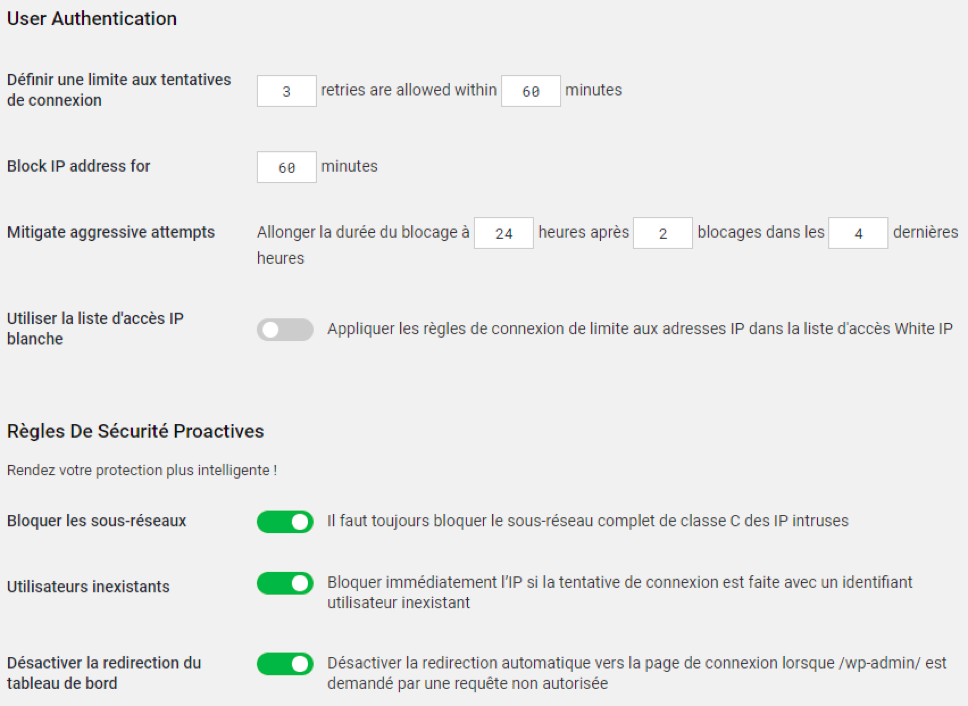
Ensuite, vous avez le plugin Login Lockdown, qui permet de bloquer une adresse IP après un nombre trop important de tentatives de connexion. Vous pouvez notamment gérer le nombre d’essais dont dispose une adresse IP spécifique avant blocage, puis établir une durée de blocage :
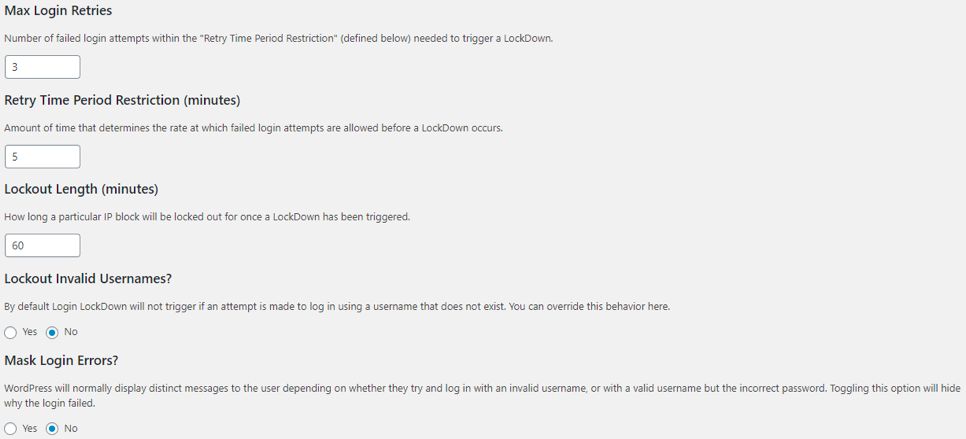
La dernière chose consiste à bloquer l’accès direct au fichier « wp-includes.php ». Quand vous avez un site sous WordPress, il y a une URL par défaut qui permet d’accéder aux fichiers de votre site : « www.domain/wp-includes/». A cette adresse se trouvent tous les fichiers (audios, images, vidéos, html, CSS…etc) que vous avez postés sur votre site, y compris les fichiers personnels, si vous en avez mis. Sans la sécurité, il est très facile d’accéder à ce fichier et récupérer vos fichiers personnels. Pour éviter cela, il y a un moyen très simple. Il vous suffit d’écrire une petite ligne de code sur le fichier .htaccess qui se trouve à la racine du dossier où se trouve votre site web. Vous pouvez y accéder via un FTP comme FileZilla. Le fichier .htaccess permet d’importer le thème sur votre site et de gérer les autorisations des robots qui le crawlent : autorisez-vous le robot de Google à crawler votre site ? Autorisez-vous celui de Yandex ? Dans ce fichier, il vous suffit d’insérer la petite ligne de code suivante : « Options –Indexes ».
Voici un screenshot pour vous aider :

- Installer un plugin de de backup de vos données : nous vous conseillons UpdraftPlus car :
- Permet de faire des sauvegardes des données est très important. La sécurité avant tout. Vous pourriez perdre vos données pour n’importe quelle raison :
- Mauvaise manipulation
- Hack
- Serveurs qui crashent
- …etc
- Permet de faire des sauvegardes des données est très important. La sécurité avant tout. Vous pourriez perdre vos données pour n’importe quelle raison :
L’avantage avec UpdraftPlus, c’est que :
- Vous pouvez effectuer des sauvegardes de vos bases de données, extensions, thèmes et globalement tous les fichiers de votre site. Ce faisant, au moment de la restauration, vous retrouverez votre site comme vous l’aviez laissé
- UpdraftPlus vous permet d’effectuer des sauvegardes automatiques quotdiennement, qui sont automatiquement envoyés sur un espace distant : Google Drive, Dropbox, Google Cloud…etc
Voici un screenshot des réglages d’UpdraftPlus :
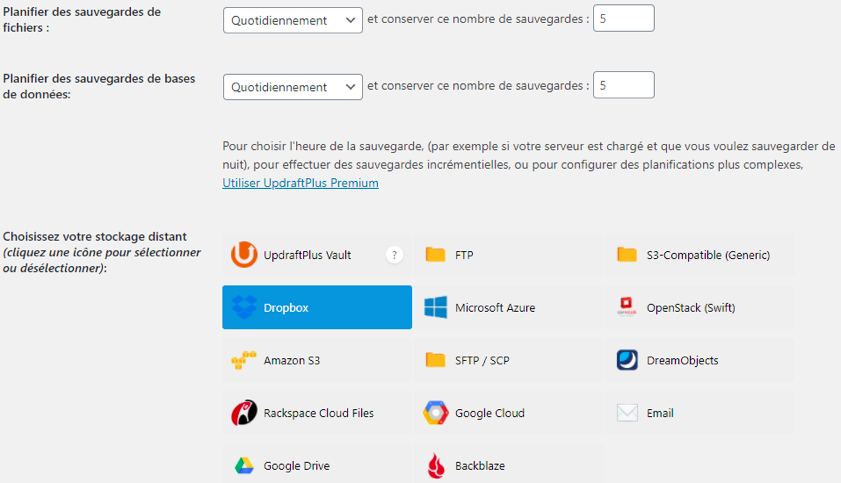
Pour notre part, nous avons opté pour une sauvegarde quotidienne de tous les fichiers de mon site, automatiquement envoyés sur Dropbox.
Et si vous avez besoin de restaurer vos fichiers, cela se fait très facilement :
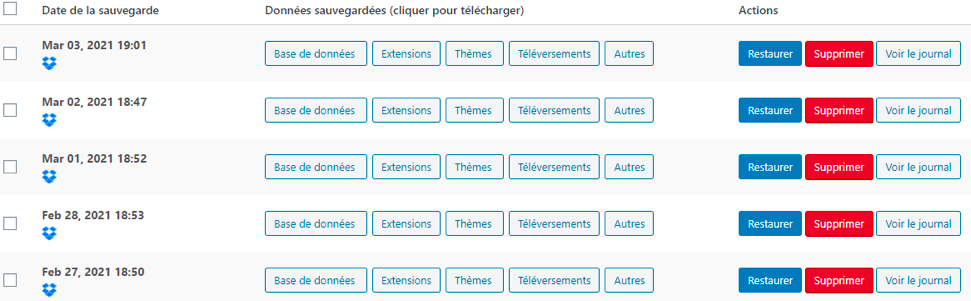
Il vous sufft de sélectionner la dernière sauvegarde qui vous intéresse, les données à télécharger et hop, le tour est joué !
- Installer un plugin SSL : le plugin SSL vous permet de passer du protocole http au protocole https. Cela ajoute une couche de sécurité sur votre site. Sans rentrer dans les détails, le certifical SSL permet de sécuriser les données de votre site lors du transfert entre le serveur et votre ordinateur. Par ailleurs, désormais, quand vous visitez un site en http, Google affiche un message d’informations indiquant que le site n’est pas sécurisé :

Google indique que la connexion se fait en http et que donc, elle n’est pas sécurisée. Ce genre d’avertissement peut faire fuir vos visiteurs. Pour éviter cela, il vous suffit d’installer un plugin SSL. Pour ce faire, nous vous conseillons Really Simple SSL. Nous l’utilisons depuis plus d’un an et il fait bien le job. Une fois que vous aurez installé ce plugin, suivant votre hébergeur, vous devrez activer le certificat SSL sur votre espace personnel. Sur OVH par exemple, il vous suffit d’aller dans votre espace personnel, de sélectionner le domaine qui vous intéresse puis d’activer le certificat SSL. Cela prend quelques heures pour faire la mise à jour et globalement, tout se fait facilement en quelques clics seulement.
- Installer un plugin d’analyse de compatibilité des thèmes et extensions avec la version PHP du site : PHP Compatibilité Checker :
- PHP Compatibilité Checker vous permet de vérifier la compatibilité de la version de PHP avec vos thèmes et extensions. Pour faire simple, PHP est un langage de programmation qui permet de dynamiser votre site en communiquant avec une base de données notamment. Aujourd’hui, la plupart des sites classiques sont codés avec PHP et MySQL pour la partie base de données. PHP est donc un langage incontournable que vous retrouverez sur votre site WordPress. Au fur et à mesure que le temps passe, de nouvelles versions de PHP sont développées et les anciennes versions sont désactivées. Or, parfois, les thèmes et/ou extensions de votre site ne sont pas forcément compatibles avec la dernière version de PHP. Pour vérifier cela, vous pouvez utiliser le plugin PHP Compatibilité Checker. Il vous indiquera les thèmes et extensions incompatibles, que vous pourrez mettre à jour ou désinstaller avant d’installer la version plus récente de PHP. Par ailleurs, pour installer la dernière version de PHP, cela se passe également dans votre espace personnel de l’hébergement de votre site. Les opérations sont similaires à l’installation du certificat SSL : il suffit de choisir le domaine concerné puis en quelques clics, vous installez la dernière version de PHP.
Voici une image de ce que permet le plugin PHP Compatibilité Checker :
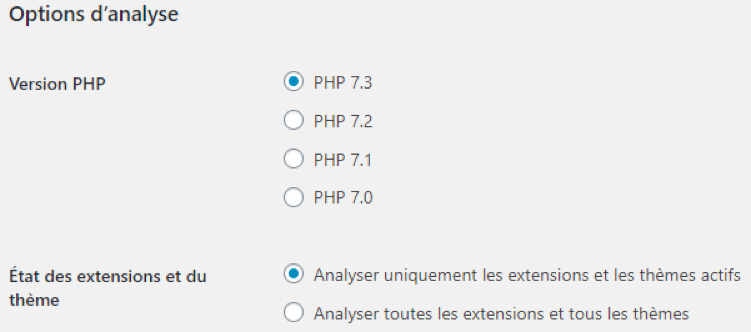
Ensuite, voici une courte liste d’autres extensions utiles pour vos PBN Websites :
- TablePress : plugin pour créer des tableaux
- WPForms Lite : extension pour créer des formulaires de contact anonymisés :
- Votre adresse mail n’apparaît pas sur le site
- Idéal pour créer une page « Nous contacter » et recueillir des adresses mails
- Plugins pour vérifier les liens de votre site et trouver les liens brisés :
Dans cette partie, nous vous avons présenté un certain nombre d’extensions bien utiles pour vos PBN Websites ou votre Money Site d’ailleurs. De plus, vous avez un bon nombre d’astuces afin de sécuriser votre site. Vous pouvez choisir d’installer WordPress ou un autre CMS sur votre site. L’avantage avec WordPress est que l’installation est facile, la prise en main est rapide et ça vous permet de créer de beaux sites à un coût (monétaire et temporel) faible. De plus, il y a énormément de plugins et ressources disponibles sur Internet pour vous aider si vous avez des questions sur le sujet.